Wenn Sie auf dem Markt nach einer leichten, Ubuntu-basierten Version von Linux suchen, aber bereits die üblichen Optionen ausprobiert haben, ist Bohdi Linux möglicherweise etwas, das Sie sich ansehen sollten. Zunächst einmal läuft Bohdi auf der Desktop-Umgebung von Enlightenment. Diese Umgebung ist perfekt für diesen Anwendungsfall, da Enlightenment im Durchschnitt etwa 100 MB verwendet.
Neben der extrem leichten Desktop-Umgebung nimmt das Betriebssystem selbst nur sehr wenig Platz ein. Tatsächlich sind standardmäßig nur wenige vorinstallierte Apps zu verwenden. Dies macht es perfekt für diejenigen mit wenig Stauraum. Das Betriebssystem hat viel zu bieten, besonders für diejenigen mit alternden oder schwachen Computern (oder für diejenigen, die schlanke Betriebssysteme mögen).
SPOILER-WARNUNG: Scrollen Sie nach unten und sehen Sie sich das Video-Tutorial am Ende dieses Artikels an.
Inhaltsverzeichnis
Erstellen der Live-Disk
Die Installation dieses Betriebssystems beginnt mit dem Herunterladen einiger Dinge. Anfangen, Holen Sie sich das neueste ISO-Image. Sie müssen sich auch ein USB-Festplatten-Image mit einer Größe von etwa 1 GB besorgen das USB-Flashing-Tool Etcher.
Hinweis: Klicken Sie beim Herunterladen der neuesten ISO-Datei von Bohdi Linux unbedingt auf „Torrent“, wenn Sie es sich leisten können. Dies anstelle eines direkten Downloads spart den Entwicklern Bandbreitenkosten.
Wenn alles heruntergeladen ist, schließen Sie das USB-Flash-Laufwerk an Ihren PC an und öffnen Sie Etcher. Klicken Sie zum Flashen auf „Image auswählen“ und suchen Sie nach der ISO-Datei, die Sie auf den PC heruntergeladen haben, auf dem Sie das USB-Installationsprogramm erstellen. Klicken Sie dann auf „Laufwerk auswählen“ und dann auf das USB-Laufwerk, auf das Sie das Image flashen möchten. Starten Sie den Live-Disk-Erstellungsprozess, indem Sie „Flash!“ auswählen.
Bitte beachten Sie, dass das Brennen von Live-Disks etwas Zeit in Anspruch nimmt. Seien Sie geduldig und warten Sie, bis es fertig ist. Etcher zeigt nach Abschluss eine Meldung an.
Booten der Live Disk
Starten Sie den PC neu, auf dem Sie die Bohdi-Live-Disk erstellen, und laden Sie sie in den BIOS-Bereich des PCs. Gehen Sie über die BIOS-Oberfläche zu den Bootloader-Einstellungen. Ändern Sie die Einstellungen so, dass das BIOS auf Ihrem PC zuerst den neu erstellten USB-Stick lädt und danach alle anderen Geräte. Dies ist wichtig, da das Live-Installationsprogramm sonst nicht geladen wird.
Beachten Sie, dass jeder PC anders ist und das Öffnen des BIOS einen bestimmten Schlüssel erfordert. Einige Hersteller verwenden die F2-Taste. Andere verwenden die Lösch- oder Escape-Taste. Schauen Sie am besten in Ihr Computerhandbuch und finden Sie heraus, welche Tastenkombination genau in das BIOS geladen werden muss.
Bohdi-Linux installieren
Wenn die Live-Disc gestartet wird, sehen Sie den Bohdi Linux-Desktop. Sie sehen auch einen geöffneten Webbrowser für einen Leitfaden, der Ihnen alles erzählt, was Sie über Bohdi wissen müssen. Sie können diesen Webbrowser gerne schließen, da wir ihn während der Installation nicht benötigen. Um den Installationsvorgang zu starten, suchen Sie im Bedienfeld nach dem Bodhi Linux-Logo und klicken Sie darauf.

Auf der ersten Seite fordert der Installer den Benutzer auf, die Versionshinweise zu lesen. Versionshinweise decken alle neuen Funktionen und Verbesserungen ab, daher ist es eine gute Idee, diese zu überprüfen. Wenn Sie sie sich angesehen haben, wählen Sie die richtige Sprache in der Seitenleiste aus und klicken Sie auf „Weiter“, um fortzufahren.
Auf der zweiten Seite des Installationsprogramms fragt Bohdi, ob Sie während des Installationsvorgangs „Updates herunterladen“ möchten. Dies ist nicht erforderlich, spart aber viel Zeit, daher empfehlen wir, dieses Kontrollkästchen zu aktivieren. Wählen Sie außerdem „Software von Drittanbietern installieren“, um sicherzustellen, dass alle Ihre Geräte die erforderlichen Treiber erhalten. Wenn beide Kästchen aktiviert sind, klicken Sie auf „Weiter“, um zur dritten Seite zu gelangen.
Im dritten Schritt muss die Installationsart für Bohdi ausgewählt werden. Es gibt viele Optionen, aber normalerweise ist die Auswahl der ersten Option am besten. Dies liegt daran, dass das Installationsprogramm genau erkennen und entscheiden kann, was Ihr PC benötigt.
Beispiel: Wenn Sie Bohdi auf einen PC mit Windows laden, wird vorgeschlagen, dass Sie es mitinstallieren. Wenn es keine anderen Betriebssysteme gibt, lautet die erste Option „Festplatte löschen und Bodhi installieren“ und so weiter.
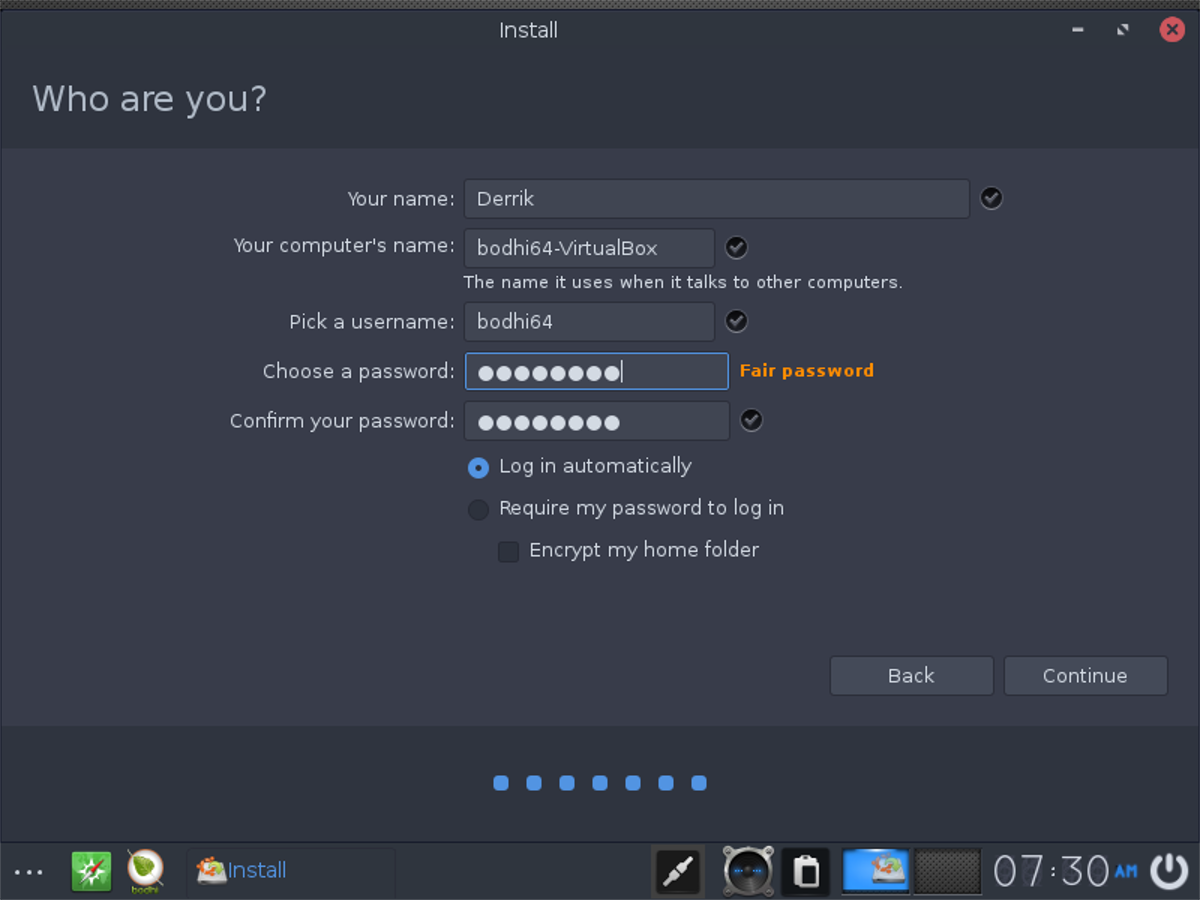
Wenn Sie den gewünschten Installationstyp ausgewählt haben, klicken Sie zum Starten auf die Schaltfläche „Jetzt installieren“. Das Installationsprogramm beginnt damit, Dateien direkt auf die Festplatte zu verschieben und alles einzurichten. Während alles installiert wird, müssen Sie Dinge wie den Benutzernamen, die Zeitzone, Passwörter, die automatische Anmeldung usw. einrichten.
Gehen Sie die Dialoge durch und füllen Sie alles aus. Wenn Sie alles ausgefüllt haben, zeigt das Betriebssystem eine Meldung auf dem Bildschirm an, die besagt, dass die Installation abgeschlossen ist.
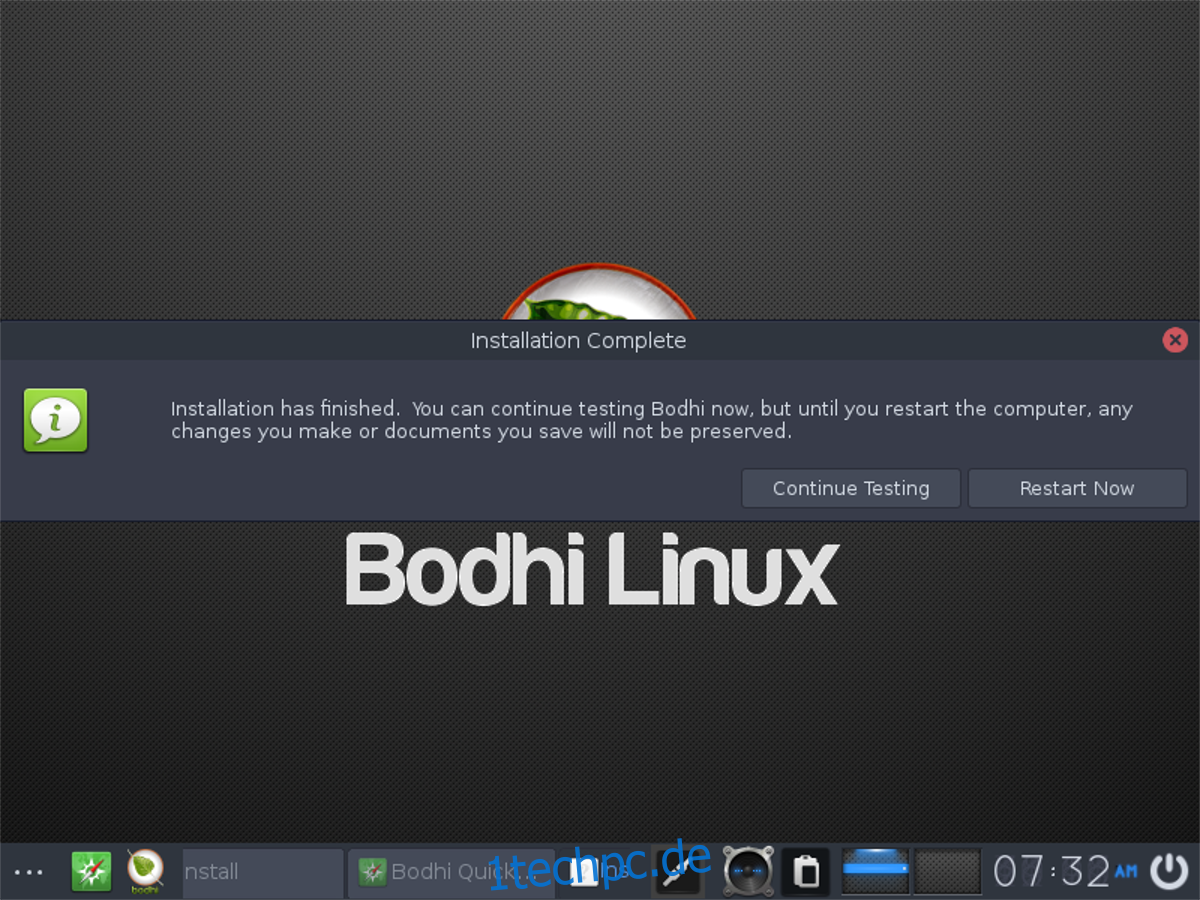
Um die Bodhi-Live-Disk zu beenden, klicken Sie in der Abschlussmeldung auf „Neustart“. Dadurch wird Ihr PC neu gestartet. Wenn der Neustart abgeschlossen ist, nehmen Sie das USB-Flash-Laufwerk heraus und verwenden Sie die Eingabetaste, um Ihre neue Installation zu starten.

